[Megoldva] Hogyan készítsünk képernyőfelvételt iPhone 7-en?
Az okostelefonok világszerte elterjedtek, sok fejlődő cég veszi át a piac irányítását kifogástalan modelljeivel. Az olyan cégek, mint a Nokia, a Samsung és az LG voltak azok az úttörők, akik egy másik szintre emelték az okostelefonokat társító technológiákat. Egy másik okostelefon-fejlesztő cég azonban részt vett a piac teljes dinamikájának megváltoztatásában. Amíg a 2000-es évek elején ült, lehet, hogy mindig is hallott az Apple-ről, mint a Mac készítőiről, és egy olyan cégről, amely csak számítógépeket és laptopokat kínál a felhasználóknak, mint a Windows versenytársát. Ez a cég szabályozta és vezetett a világ legjobb okostelefon-márkájának, az iPhone-nak a létrehozásához. Ennek az okostelefonnak nemcsak saját funkciókészlete volt, hanem saját operációs rendszeren keresztül is működött. A piacon bemutatott, teljesen megújult okostelefonokkal az Apple méltányos részesedéssel rendelkezik a vásárlásokból világszerte. Számos tényező késztette az embereket az iPhone-ra, mint bármely más okostelefonra. E tényezők közé tartozik azoknak a különféle funkcióknak a listája, amelyeket az Apple a „saját” rendszer létrehozásához, harmadik fél bevonása nélkül épített be. Így ez a cikk bemutatja az iPhone képernyőrögzítési funkcióját, és részletes útmutatót nyújt az iPhone 7 képernyőn történő rögzítéséhez.
- 1. rész Mire használható a képernyőfelvétel?
- 2. rész. Tudsz képernyőt rögzíteni iPhone 7-en?
- 3. rész Hol található a képernyőrögzítő iPhone 7/iPhone 7 plus készüléken?
- 4. rész. Hogyan készítsünk képernyőfelvételt iPhone 7-en a MirrorGo segítségével a számítógépen?
- 5. rész. Hogyan készíthet képernyőrögzítést iPhone 7-en a QuickTime segítségével Macen?
1. rész Mire használható a képernyőfelvétel?
Számos oka van annak, hogy az okostelefonok képernyőrögzítési funkcióját használja. Ezeket az okokat a következőképpen szemléltethetjük:
- Miközben egy személyes találkozón vesz részt egy videohíváson keresztül az okostelefonon belül, előfordulhat, hogy fel kell vennie a videót, hogy később megtekinthesse. Ezzel megóvhatja bőrét attól, hogy az ügyfelével folytatott megbeszélés bármely részletéről lemaradjon, és segít fejleszteni kommunikációs készségeit.
- A képernyőrögzítők használata arra készteti a felhasználókat, hogy elmagyarázzák egy feladat eljárását vagy annak végrehajtását. Ez a funkció hatékonyan használható egy szerszám funkciójának hatékony magyarázatára.
- A képernyő rögzítése lehetővé teszi, hogy áttekintse alkalmazottai vagy szerettei tevékenységét a nap folyamán. Ez lehetővé tenné, hogy különböző fejlesztési gyakorlatokat gyakoroljon, és naprakészen tartsa az egyén őszinteségét.
- A képernyőrögzítés segítségével mélyen belenézhet a képernyő részleteibe, hogy kiszűrje az esetlegesen fennálló rendszerhibákat.
- Az ügyfelek általában teljes illusztrációt és magyarázatot igényelnek egy bizonyos termék vagy szolgáltatás eszközön keresztüli használatáról. Ez arra kéri a fejlesztőket, hogy mellékeljenek egy teljes, ablakra kiterjedő felvételt platformjaikról.
2. rész. Tudsz képernyőt rögzíteni iPhone 7-en?
A dedikált képernyőrögzítési funkciót az iPhone-on az iOS 11 fő frissítése után vezették be. Ha ellenőrizni szeretné, hogy képes-e képernyőrögzítést készíteni iPhone 7 készülékén, görgessen felfelé az iPhone Vezérlőközpontjában, és ellenőrizze, hogy a funkció szerepel-e a listában. Ha a funkció nem szerepel a listában, átnézheti iPhone-ja beállításait, és megadhatja a képernyőrögzítés kategóriáját, ha eszközét iOS 11 vagy újabb verzióra frissítik.
3. rész Hol található a képernyőrögzítő iPhone 7/iPhone 7 plus készüléken?
A képernyőrögzítéssel kapcsolatban felmerülő első kérdés az iOS frissítése iOS 11 vagy újabb verzióra. Ha azonban fontolóra veszi a képernyő rögzítését iPhone 7 vagy iPhone 7 Plus készülékén, a funkció hozzáadásának folyamata a Vezérlőközpontban meglehetősen egyszerű. Ennek fedezéséhez át kell tekintenie az alábbiakban leírt lépéseket.
Lépés 1: Kezdetben fel kell húznia a képernyőt a Vezérlőközpont eléréséhez. Ellenőrizze, hogy a képernyőrögzítési funkció megtalálható-e a listában. Ha ez hiányzik a Vezérlőközpont listájában szereplő funkciók közül, akkor az iPhone beállításaiba kell vezetnie.
Lépés 2: Nyissa meg a ‘Beállítások’ elemet az iPhone-on, és nyissa meg a ‘Vezérlőközpontot’ a beállítások listájában. A következő képernyőn válassza ki a „Vezérlők testreszabása” lehetőséget. Az iOS 14-felhasználóknál a „További vezérlők” lehetőség jelenik meg a „Vezérlők testreszabása” helyett.
Lépés 3: A következő képernyőn megjelenik a Vezérlőközpontban található eszközök listája. Keresse meg a „Képernyőfelvétel” funkciót a listában, és érintse meg a „+” ikont a képernyőrögzítés lehetőségének hozzáadásához a Vezérlőközpontban.
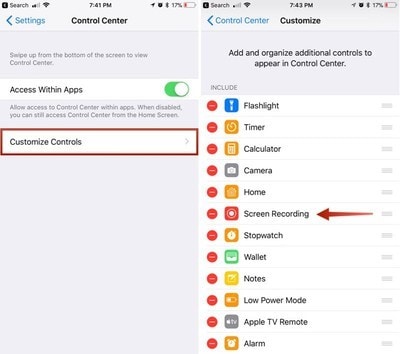
Lépés 4: Ha elkészült a funkció hozzáadásával a Vezérlőközpontban, a keresztellenőrzéshez nyissa meg újra a Vezérlőközpontot, és navigáljon egy „beágyazott kör ikonra”, amely megjeleníti az iPhone 7 vagy iPhone 7 Plus képernyőrögzítési funkcióját.

4. rész. Hogyan készítsünk képernyőfelvételt iPhone 7-en a MirrorGo segítségével a számítógépen?
Bár az iOS 11 frissítése után a képernyőrögzítés az iPhone-on könnyen elérhető, számos oka van annak, hogy a felhasználók nem használhatják az Apple által bemutatott dedikált funkciót. A képernyőrögzítés lehetőségei azonban nem a végtelenségig elérhetőek. Számos alternatíva jól jöhet, ha iPhone-ja képernyőjének felvételét keresi. A harmadik féltől származó platformok hatékony alternatívát jelentenek az iPhone képernyőjének rögzítésére. Az ilyen rendszerek elérhetősége meglehetősen nevetséges és sokrétű, de a kiválasztás általában nehézkes a képernyőn. Platformok, mint pl Wondershare MirrorGo hatékonyak és hatékonyak abban, hogy a legjobb szolgáltatásokat kínálják a képernyőrögzítő felhasználóknak. Előfordulhat, hogy a harmadik féltől származó platformokat meglehetősen nehéz használni; azonban ez az eszköz kínálja a legjobb szolgáltatásokat a használhatóság és a felhasználóbarátság terén.

MirrorGo – iOS képernyőrögzítő
Rögzítse iPhone képernyőjét, és mentse a számítógépére!
- Tükör iPhone képernyőt a számítógép nagy képernyőjére.
- Rekord telefon képernyőjén, és készítsen videót.
- Vesz screenshotok és mentse a számítógépre.
- Fordított ellenőrzés iPhone-ját számítógépén a teljes képernyős élmény érdekében.
Ahhoz, hogy megértse a MirrorGo használatának folyamatát képernyőrögzítéshez iPhone 7-en, át kell tekintenie az alábbiakban ismertetett lépésről lépésre szóló útmutatót. A MirrorGo nagyon átfogó funkciókat kínál felhasználóinak. Nemcsak rögzítheti a képernyőt a rendszerrel, hanem számos egyéb műveletet is végrehajthat, például távirányíthatja eszközét vagy rögzítheti a képernyőt nagy felbontású eredmények mellett.
1. lépés: Töltse le és indítsa el
Le kell töltenie a Wondershare MirrorGo legújabb verzióját az asztalára, és tovább kell indítania. Győződjön meg arról, hogy mindkét eszköz ugyanazon a hálózaton vagy Wi-Fi kapcsolaton keresztül csatlakozik.
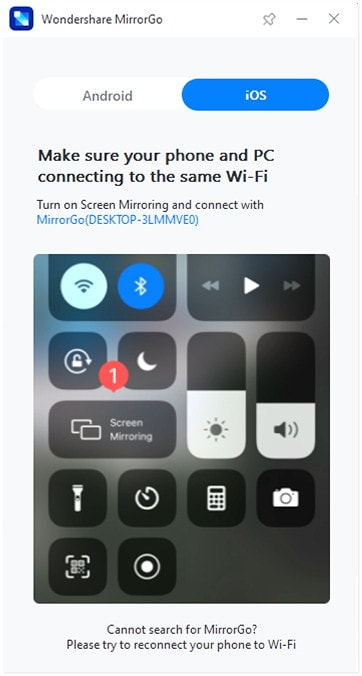
2. lépés: Nyissa meg a képernyőtükrözést
Ezt követően el kell érnie az iPhone 7 „Vezérlőközpontját”, és ki kell választania a „Képernyőtükrözés” opciót az elérhető gombok közül. A megfelelő opció megérintése után a képernyőn megjelenik a különböző eszközök listája. Ki kell választania a ‘MirrorGo’ elemet az elérhető listából, és engedélyeznie kell az eszközöknek a kapcsolat létrehozását.
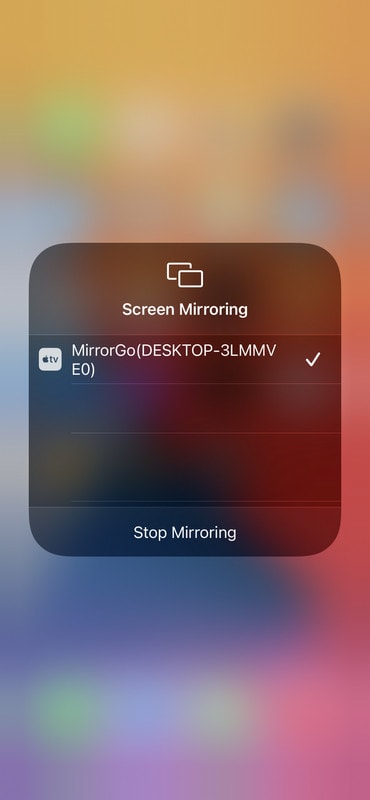
3. lépés: Képernyő rögzítése
Miután létrehozta a kapcsolatot az iPhone készülékkel és az asztallal, az eszköz képernyője tükrözött képernyőként jelenik meg a számítógép képernyőjén. Az eszköz képernyőjének rögzítéséhez azonban át kell néznie a jobb oldali panelen, hogy kiválassza a „Rögzítés” képernyő kör alakú ikonját. Az opció megérintésével könnyedén rögzítheti iPhone-ja képernyőjét.

5. rész. Hogyan készíthet képernyőrögzítést iPhone 7-en a QuickTime segítségével Macen?
Számos platform áll rendelkezésre az iPhone képernyőrögzítési igényeinek kielégítésére. Ha Ön olyan felhasználó, aki nem fér hozzá a dedikált képernyőrögzítési funkcióhoz az eszközön belül, fontolja meg a képernyő rögzítését Mac számítógépével. A Mac egy dedikált médialejátszót kínál a QuickTime lejátszó neve alatt, amely sokféle eszköztárat kínál a munkához. Az iPhone képernyőjének QuickTime segítségével történő rögzítéséhez kövesse az alábbi lépéseket. Ez az eljárás lehetővé teszi, hogy a képernyőt USB-kapcsolaton keresztül rögzítse a többi vezeték nélküli kapcsolathoz képest.
Lépés 1: Csatlakoztassa eszközét a Mac számítógéphez USB-kábellel, és indítsa el a QuickTime lejátszót Mac számítógépén az „Alkalmazások” mappán keresztül.
Lépés 2: Lépjen be a „Fájl” menübe, és lépjen tovább a „New Movie Recording” (Új filmfelvétel) kiválasztásához a legördülő menü elérhető opciói közül.
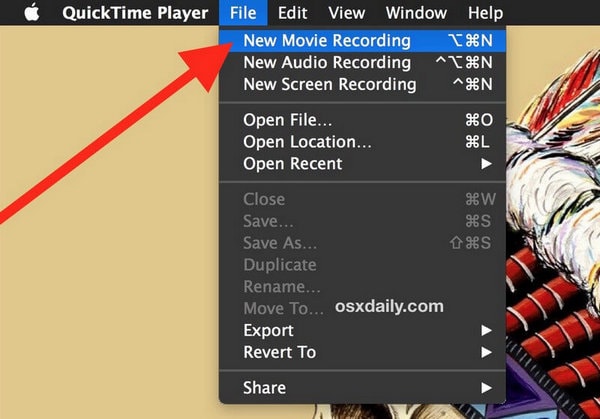
Lépés 3: Miután megnyílik a videórögzítés képernyő a Mac képernyőjén, vigye a kurzort a piros „Rögzítés” gomb mellett található nyílfejre, és válassza ki iPhone készülékét a „Kamera” és „Mikrofon” részben. A képernyő az iPhone képernyőjévé változik, amelyet a „Rögzítés” gomb megérintésével rögzíthet.
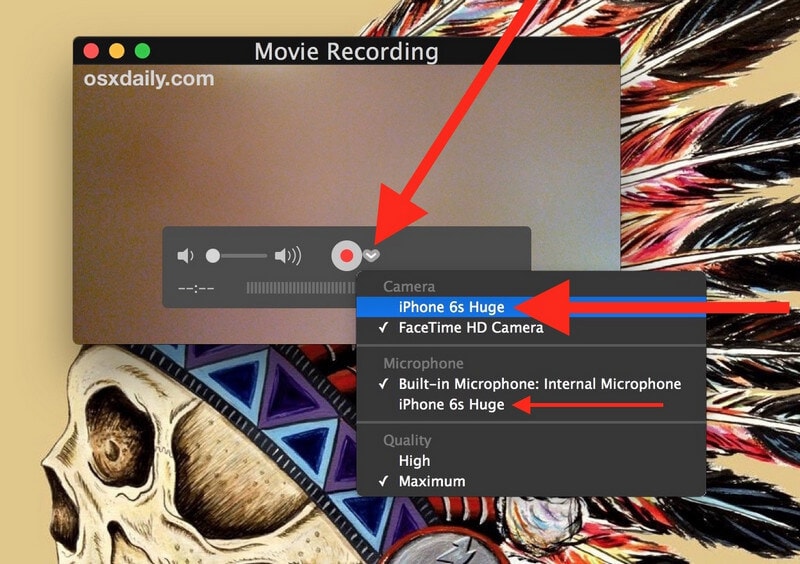
Következtetés
Ez a cikk számos olyan módszert és módszert ismertet, amelyek segítségével megérthető, hogyan lehet könnyedén rögzíteni a képernyőn iPhone 7-en.
Legfrissebb cikkek
